Internet Connection Sharing (ICS) adalah proses berbagi koneksi internet dengan perangkat yang sudah terhubung ke internet. Perangkat berbagi koneksi koneksi Internetnya dengan komputer lain melalui Local Area Network (LAN). Ini sangat berguna bagi mereka yang bekerja dengan sebagian besar waktu mereka dalam situasi dimana tidak memungkinkan komputer mereka terhubung dengan kabel Ethernet atau menghubungkannya ke WiFi.
Internet Connection Sharing (ICS) diaktifkan secara default di Windows 10 atau Windows 11 anda. Anda dapat memeriksa apakah itu diaktifkan atau dinonaktifkan. Anda juga dapat mengaktifkan atau menonaktifkan Internet Connection Sharing (ICS) secara manual di komputer Windows 10 atau Windows 11 anda.
Namun terkadang saat mencoba mengaktifkan Internet Connection Sharing (ICS) di komputer Windows 10 atau Windows 11, anda mungkin mendapatkan error berikut ini.
Network Connections
An error occurred while Internet Connection Sharing was being enabled.
The service cannot accept control messages at this time.
Memperbaiki An error occurred while Internet Connection Sharing was being enabled
Saat anda dalam situasi seperti ini, ikuti beberapa metode perbaikan berikut dibawah ini dan lihat apakah langkah-langkah di masing-masing metode dapat membantu anda mengatasi masalah di komputer anda.
1. Periksa Apakah Software Keamanan Mengganggu Proses
Terkadang, software keamanan dapat memblokir koneksi apapun ke access point eksternal karena menganggapnya sebagai ancaman keamanan. Firewall dan anti virus sangat penting untuk kelancaran system, mereka dapat dinonaktifkan selama beberapa waktu untuk mengisolasi masalah. Setelah penyebabnya dikonfirmasi, anda dapat mengaktifkannya kembali.
Setelah menonaktifkan software keamanan anda, periksa apakah anda dapat menghubungkan system anda ke access point sekarang. Jika tidak, nonaktifkan Windows Firewall dan lihat.
- Tekan tombol Win + I untuk membuka Settings dan klik Windows Update di bagian atas jendela.
- Selanjutnya klik Check for updates.
- Jika anda memiliki update Windows yang belum diinstall, maka silahkan intall itu.
- Setelah itu, restart PC anda dan periksa kembali apakah error telah di perbaiki atau tidak.
- Tekan tombol Win + R, kemudian ketik services.msc dan tekan Enter untuk membuka Services Manager.
- Di jendela Services, temukan dan klik dobel pada service Internet Connection Sharing (ICS) di panel kanan.
- Di jendela Properties service, di tab General, pastikan bahwa Startup type diatur ke Automatic (Delayed Start). Anda juga dapat mengaturnya ke Automatic sebagai gantinya.
- Kemudian klik Start pada bagian Service status.
- Selanjutnya klik Apply dan OK untuk menyimpan pengaturan anda.
- Setelah itu, tutup jendela Services dan restart PC anda.
source https://mastertipsorialindo.blogspot.com/2021/12/memperbaiki-error-occurred-while.html

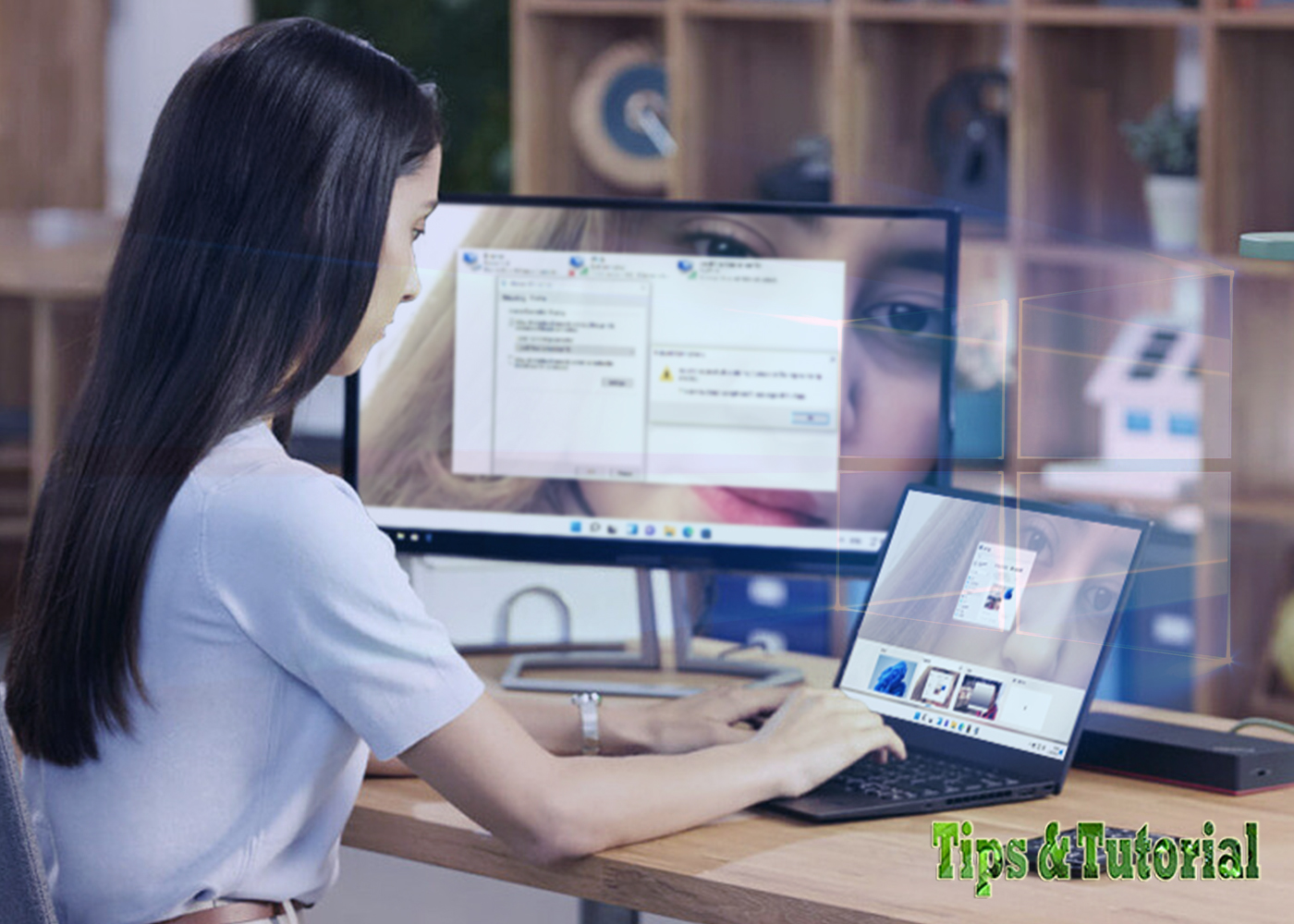




0 komentar: